GitHub如果使用HTTPS方式连接,要一直输入GitHub的账号密码,很麻烦,如果用SSH方式就不需要了
本文就介绍一下如何配置SSH连接,包括生成添加SSH密钥
以及如果GitHub用的SSH密钥密码忘了,或者想去掉密钥的密码,以及更换密钥的方式
1. 先看看本地有没有SSH密钥
- 打开git bash,输入:
ls -al ~/.ssh
如下图,看到了类似 .id_rsa.pub 的字样的文件名,公钥的文件名一般是这个,找到了说明本地有。
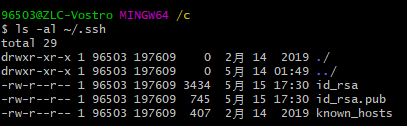
2. 生成/修改密钥
- 生成SSH密钥的指令如下,想要修改也是用这个先生成再覆盖
ssh-keygen -t rsa -b 4096 -C "yourid@email.com"
把上面的yourid@email.com替换成你的邮箱
结果如下图,这里让你指定存密钥的路径,可以直接敲回车,让它按默认路径就好,默认路径就是后面括号里的。

- 如果之前在这个默认位置设置过密钥,这里就会问你要不要覆盖之前的密钥,我们的目的正是修改!直接输入y,Yes!

- 然后让你设置密码,可以不用设,设的话每次都都要输入,很麻烦,不设就直接敲回车跳过。(我这里设了)

- 看到这个页面就说明成功生成密钥啦!
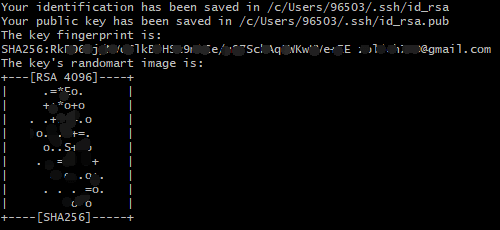
3. 把SSH密钥添加到ssh-agent
- 启动一下ssh-agent
eval $(ssh-agent -s)
结果如下
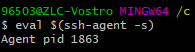
- 把SSH私钥添加到ssh-agent
ssh-add ~/.ssh/id_rsa
有密码的要输一手密码,结果如下就是添加好了

4. 把SSH密钥添加到GitHub账户里
- 先把密钥复制一下
可以在git bash里用如下命令
clip < ~/.ssh/id_rsa.pub

自己找到文件手工复制也行
- 打开GitHub,右上角在点自己头像,进入Settings
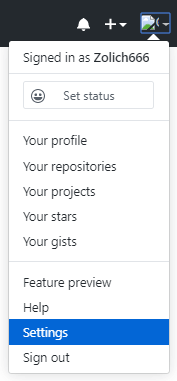
- 点 SSH and GPG keys
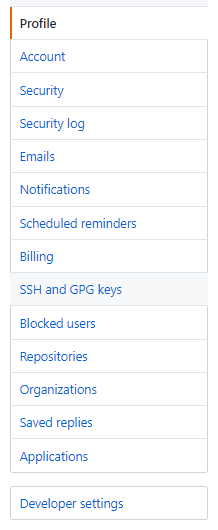
如果之前有过密钥,要修改是下面这样子
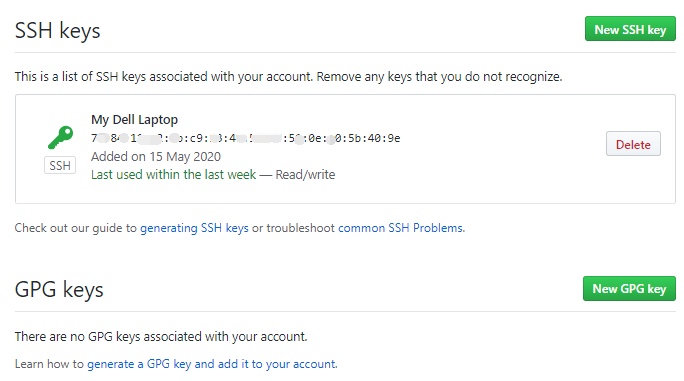
没有就是这个样子
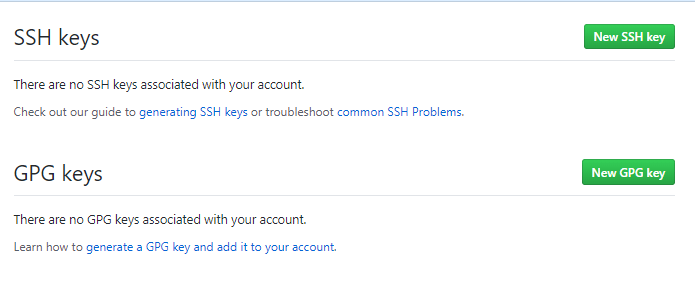
- 之前的密钥不要的就点Delete给删除。然后新建一个,点 New SSH key
- Key里把之前复制好的密钥粘贴进去
- Title随自己心情给自己的密钥起个名字
- 点 Add SSH key添加
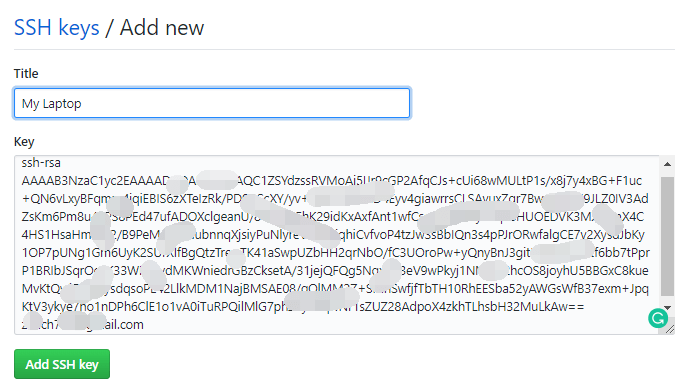
像这样子就好了
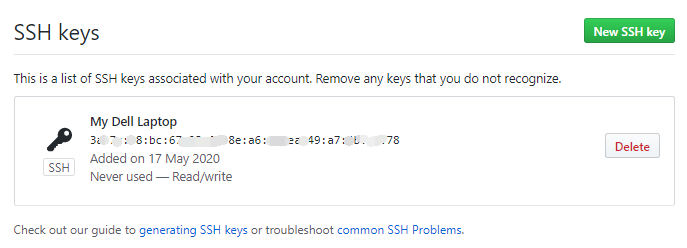
- git bash 里可以测试一下有没有正常工作
ssh -T git@github.com
像下面这样出现 Hi! +用户名就是正常了

如果是第一次添加SSH,还应该会问你
Are you sure you want to continue connecting? 选择yes就行了
5. 测试使用ssh地址clone仓库
- 随便找个仓库选ssh地址复制
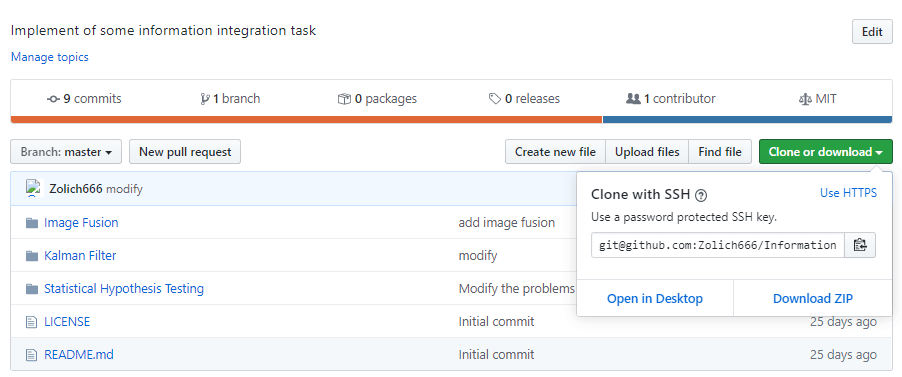
- git bash 中用git的地址clone
git clone git@github.com:Zolich666/Information-Integration.git
- 如果密钥设置了密码,clone还得输密码

- OK!成功,之后的push操作就可以用SSH协议的方式了!

6. 把远程仓库的URL从HTTPS改成SSH
那么如果是之前用HTTPS方式clone下来的仓库想改成使用SSH的方式怎么办呢?
- 将路径改为某个之前clone的仓库下

- 获取一下要更改的仓库名称,看看是不是HTTPS方式
git remote -v
我这样https://打头的就说明这个仓库是HTTPS方式的

- 用 set-url修改URL为SSH的形式
git remote set-url origin git@github.com:Zolich666/Notes-of-Learning.git
两种方式URL的区别如下
HTTPS方式
https://github.com/USERNAME/REPONAME.git
SSH方式
git@github.com:USERNAME/REPONAME.git

- OK,完了再用git remote -v检查一下有没有修改成功

这样就改好了
7. 尝试一下push
- 随便修改一下仓库的内容,push一下看看情况
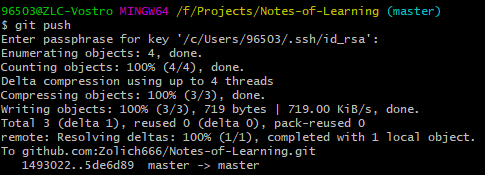
成功!这次没让我输入GitHub账号密码了
但是,如果密钥设置了密码,这里还是会让你输入密码。。。
还想BB几句
感谢你看到这里!我是在努力code,刚尝试写博的小白zolich。我喜欢看简单细致的教程学习,我也想把自己的学习心得写成这种形式,帮助自己记忆,也希望帮到像我一样在努力学习的人。
如果这篇文章对你有一点点帮助的话,顺手推荐or收藏or分享下吧~拜托啦,这对我真的很重要!还想看这种类型的文章的话加个关注吧!你的支持是对我最大的鼓励!
水平所限,如有疏漏,欢迎指正~